Bietet Java™-Sprachunterstützung über Eclipse™ JDT Language Server, der Eclipse™ JDT, M2Eclipse und Buildship nutzt.
Installieren Sie die Erweiterung
Auf den folgenden Plattformen sollte die Erweiterung ohne Setup aktiviert werden: win32-x64 , darwin-x64 , darwin-arm64 , linux-x64 , linux-arm64 .
Wenn Sie auf einer anderen Plattform arbeiten oder die „universelle“ Version verwenden, können Sie ein Java Development Kit installieren. Es muss Java 17 oder höher sein.
Laden Sie optional ein Java Development Kit für Ihr Projekt herunter und installieren Sie es (Java 1.8 oder höher wird unterstützt). Weitere Informationen finden Sie unter Projekt-JDKs
Die Erweiterung wird aktiviert, wenn Sie zum ersten Mal auf eine Java-Datei zugreifen
Erkennt Projekte mit Maven- oder Gradle -Builddateien in der Verzeichnishierarchie.
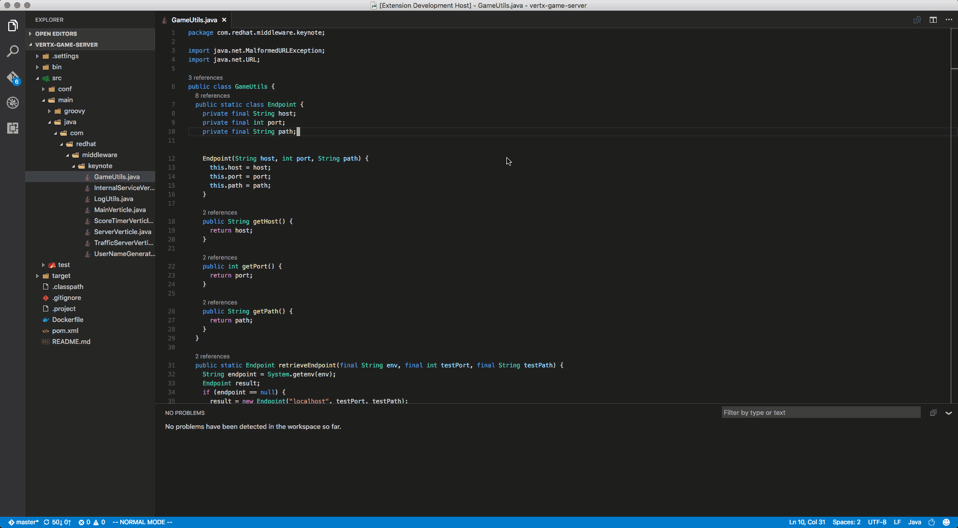
Unterstützt Code von Java 1.8 bis Java 23
Maven pom.xml-Projektunterstützung
Unterstützung für Gradle-Projekte (mit experimenteller Unterstützung für den Import von Android-Projekten)
Unterstützung für eigenständige Java-Dateien
Berichte über Parsing- und Kompilierungsfehler während der Eingabe
Code-Vervollständigung
Code-/Quellaktionen / Refactoring
Javadoc schwebt
Importe organisieren
manuell oder beim Speichern ausgelöst
beim Einfügen von Code in eine Java-Datei mit Ctrl+Shift+v ( Cmd+Shift+v auf dem Mac).
Geben Sie Suche ein
Code-Übersicht
Codefaltung
Code-Navigation
Code-Linse (Referenzen/Implementierungen)
Höhepunkte
Codeformatierung (on-type/selection/file)
Codeausschnitte
Unterstützung der Anmerkungsverarbeitung (automatisch für Maven-Projekte)
Semantische Auswahl
Diagnose-Tags
Hierarchie aufrufen
Typhierarchie
Um Ihre Java-Programme zu starten und zu debuggen, wird empfohlen , die Java Debug Extension für Visual Studio Code zu installieren.
Die neueste Version finden Sie im Änderungsprotokoll. Möglicherweise finden Sie auch nützliche Informationen im Projekt-Wiki.
Da die Java-Erweiterung nun plattformspezifische Versionen veröffentlicht, wird sie eine JRE für unterstützte Plattformen wie win32-x64 , linux-x64 , linux-arm64 , darwin-x64 und darwin-arm64 einbetten. Die eingebettete JRE wird zum Starten des Language Server für Java verwendet. Benutzer sind nur für die Konfiguration von Projekt-JDKs zum Kompilieren Ihrer Java-Projekte verantwortlich.
Der folgende Teil wird nur für die Universalversion ohne eingebettete JRE beibehalten.
Das Tool-JDK wird zum Starten des Sprachservers für Java verwendet. Und wird standardmäßig auch zum Kompilieren Ihrer Projekte verwendet. Java 17 ist die mindestens erforderliche Version.
Der Pfad zum Java Development Kit kann durch die Einstellungjava.jdt.ls.java.homein den VS-Code-Einstellungen (Arbeitsbereich/Benutzereinstellungen) angegeben werden. Wenn nicht angegeben, wird in der folgenden Reihenfolge durchsucht, bis ein JDK die aktuellen Mindestanforderungen erfüllt.
die Umgebungsvariable
JDK_HOMEdie Umgebungsvariable
JAVA_HOMEauf dem aktuellen Systempfad
Wenn Sie Ihre Projekte mit einer anderen JDK-Version kompilieren müssen, wird empfohlen, die Eigenschaft java.configuration.runtimes in Ihren Benutzereinstellungen zu konfigurieren, z. B.:
"java.configuration.runtimes": [
{"name": "JavaSE-1.8", "path": "/path/to/jdk-8",
},
{"name": "JavaSE-11", "path": "/path/to/jdk-11",
},
{"name": "JavaSE-23", "path": "/path/to/jdk-23", "default": true
},
]Die Standardlaufzeit wird verwendet, wenn Sie eigenständige Java-Dateien öffnen.
Folgende Befehle stehen zur Verfügung:
Switch to Standard Mode : Schaltet den Java Language Server in den Standard . Dieser Befehl ist nur verfügbar, wenn sich der Java Language Server im LightWeight -Modus befindet.
Java: Reload Projects ( Shift+Alt+U ): Erzwingt Projektkonfigurations-/Klassenpfadaktualisierungen (z. B. Abhängigkeitsänderungen oder Java-Kompilierungsstufe) entsprechend dem Projekt-Build-Deskriptor.
Java: Import Java Projects into Workspace : Erkennt und importiert alle Java-Projekte in den Java Language Server-Arbeitsbereich.
Java: Open Java Language Server Log File : Öffnet die Java Language Server-Protokolldatei, nützlich für die Fehlerbehebung.
Java: Open Java Extension Log File : Öffnet die Java-Erweiterungsprotokolldatei, nützlich für die Fehlerbehebung.
Java: Open All Log Files : Öffnet sowohl die Java Language Server-Protokolldatei als auch die Java-Erweiterungsprotokolldatei.
Java: Force Java Compilation ( Shift+Alt+B ): Löst manuell die Kompilierung des Arbeitsbereichs aus.
Java: Rebuild Projects : Löst manuell einen vollständigen Build der ausgewählten Projekte aus.
Java: Open Java Formatter Settings : Öffnet die Eclipse-Formatierungseinstellungen. Erstellt eine neue Einstellungsdatei, falls keine vorhanden ist.
Java: Clean Java Language Server Workspace : Bereinigt den Java-Sprachserver-Arbeitsbereich.
Java: Attach Source : Hängt eine JAR-/ZIP-Quelle an die aktuell geöffnete Binärklassendatei an. Dieser Befehl ist nur im Kontextmenü des Editors verfügbar.
Java: Add Folder to Java Source Path : Fügt den ausgewählten Ordner zu seinem Projektquellpfad hinzu. Dieser Befehl ist nur im Kontextmenü des Datei-Explorers verfügbar und funktioniert nur für nicht verwaltete Ordner.
Java: Remove Folder from Java Source Path : Entfernt den ausgewählten Ordner aus seinem Projektquellpfad. Dieser Befehl ist nur im Kontextmenü des Datei-Explorers verfügbar und funktioniert nur für nicht verwaltete Ordner.
Java: List All Java Source Paths : Listet alle vom Java Language Server-Arbeitsbereich erkannten Java-Quellpfade auf.
Java: Show Build Job Status : Zeigt den Java Language Server-Jobstatus im Visual Studio Code-Terminal an.
Java: Go to Super Implementation : Geht zur Super-Implementierung für das aktuell ausgewählte Symbol im Editor.
Java: Restart Java Language Server : Startet den Java-Sprachserver neu.
Die folgenden Einstellungen werden unterstützt:
java.home : Veraltet, bitte verwenden Sie stattdessen „java.jdt.ls.java.home“. Absoluter Pfad zum JDK-Home-Ordner, der zum Starten des Java Language Servers verwendet wird. Erfordert einen Neustart von VS Code.
java.jdt.ls.lombokSupport.enabled : Ob die Lombok-Unterstützung aktiviert werden soll. Der Standardwert ist true .
java.jdt.ls.vmargs : Zusätzliche VM-Argumente, die zum Starten des Java Language Servers verwendet werden. Erfordert einen Neustart von VS Code.
java.errors.incompleteClasspath.severity : Gibt den Schweregrad der Meldung an, wenn der Klassenpfad für eine Java-Datei unvollständig ist. Unterstützte Werte sind ignore , info , warning und error .
java.trace.server : Verfolgt die Kommunikation zwischen VS Code und dem Java-Sprachserver.
java.configuration.updateBuildConfiguration : Gibt an, wie Änderungen an Build-Dateien den Java-Klassenpfad/die Java-Konfiguration aktualisieren. Unterstützte Werte sind disabled (nichts passiert), interactive (fragt bei jeder Änderung nach der Aktualisierung) und automatic (die Aktualisierung wird automatisch ausgelöst).
java.configuration.maven.userSettings : Pfad zu Mavens Benutzereinstellungen.xml.
java.configuration.checkProjectSettingsExclusions : Veraltet, bitte verwenden Sie „java.import.generatesMetadataFilesAtProjectRoot“, um zu steuern, ob die Projektmetadatendateien im Projektstamm generiert werden sollen. Und verwenden Sie „files.exclude“, um zu steuern, ob die Projektmetadatendateien vor dem Datei-Explorer ausgeblendet werden sollen. Steuert, ob von der Erweiterung generierte Projekteinstellungsdateien ( .project , .classpath , .factorypath , .settings/ ) vom Datei-Explorer ausgeschlossen werden sollen. Der Standardwert ist false .
java.referencesCodeLens.enabled : Aktivieren/deaktivieren Sie die Referenzcodelinsen.
java.implementationsCodeLens.enabled : Aktivieren/deaktivieren Sie die Implementierungscodelinsen.
java.signatureHelp.enabled : Signaturhilfeunterstützung aktivieren/deaktivieren (ausgelöst am ( ).
java.signatureHelp.description.enabled : Aktivieren/deaktivieren, um die Beschreibung in der Signaturhilfe anzuzeigen. Der Standardwert ist false .
java.contentProvider.preferred : Bevorzugter Inhaltsanbieter (siehe Dekompilierer von Drittanbietern, die in vscode-java-decompiler verfügbar sind).
java.import.exclusions : Ordner über Glob-Muster vom Import ausschließen. Verwenden ! um Muster zu negieren, um den Import von Unterordnern zu ermöglichen. Sie müssen ein übergeordnetes Verzeichnis einschließen. Die Reihenfolge ist wichtig.
java.import.gradle.enabled : Aktivieren/deaktivieren Sie den Gradle-Importer.
Geben Sie die von der Java-Erweiterung verwendete Gradle-Verteilung an:
java.import.gradle.wrapper.enabled : Verwenden Sie Gradle aus der Datei „gradle-wrapper.properties“. Der Standardwert ist true .
java.import.gradle.version : Verwenden Sie Gradle aus der spezifischen Version, wenn der Gradle-Wrapper fehlt oder deaktiviert ist.
java.import.gradle.home : Verwenden Sie Gradle aus dem angegebenen lokalen Installationsverzeichnis oder GRADLE_HOME, wenn der Gradle-Wrapper fehlt oder deaktiviert ist und keine „java.import.gradle.version“ angegeben ist.
java.import.gradle.arguments : Argumente, die an Gradle übergeben werden sollen.
java.import.gradle.jvmArguments : JVM-Argumente zur Übergabe an Gradle.
java.import.gradle.user.home : Einstellung für GRADLE_USER_HOME.
java.import.gradle.offline.enabled : Aktivieren/deaktivieren Sie den Gradle-Offline-Modus. Der Standardwert ist false .
java.import.maven.enabled : Aktivieren/deaktivieren Sie den Maven-Importer.
java.autobuild.enabled : Aktivieren/deaktivieren Sie die automatische Erstellung.
java.maxConcurrentBuilds : Legen Sie die maximale Anzahl gleichzeitiger Projektbuilds fest.
java.completion.enabled : Unterstützung für die Codevervollständigung aktivieren/deaktivieren.
java.completion.guessMethodArguments : Geben Sie an, wie die Argumente während des Abschlusses gefüllt werden. Standardmäßig ist auto .
auto : Verwenden Sie off nur, wenn Sie Visual Studio Code – Insider verwenden. Auf anderen Plattformen wird standardmäßig insertBestGuessedArguments verwendet.
off : Methodenargumente werden während des Abschlusses nicht eingefügt.
insertParameterNames : Die Parameternamen werden beim Abschluss eingefügt.
insertBestGuessedArguments : Die am besten erratenen Argumente werden während der Fertigstellung entsprechend dem Codekontext eingefügt.
java.completion.filteredTypes : Definiert die Typfilter. Alle Typen, deren vollständig qualifizierter Name mit den ausgewählten Filterzeichenfolgen übereinstimmt, werden in der Inhaltshilfe oder in Schnellkorrekturvorschlägen und beim Organisieren von Importen ignoriert. Beispielsweise verbirgt „java.awt.*“ alle Typen aus den AWT-Paketen.
java.completion.favoriteStaticMembers : Definiert eine Liste statischer Mitglieder oder Typen mit statischen Mitgliedern.
java.completion.importOrder : Definiert die Sortierreihenfolge von Importanweisungen.
java.format.enabled : Aktivieren/deaktivieren Sie den Standard-Java-Formatierer.
java.format.settings.url : Gibt die URL oder den Dateipfad zu den XML-Einstellungen des Eclipse-Formatierers an.
java.format.settings.profile : Optionaler Name des Formatierungsprofils aus den Eclipse-Formatierungseinstellungen.
java.format.comments.enabled : Fügt die Kommentare während der Codeformatierung ein.
java.format.onType.enabled : On-Type-Formatierung aktivieren/deaktivieren (ausgelöst bei ; , } oder <return> ).
java.foldingRange.enabled : Unterstützung für intelligente Faltbereiche aktivieren/deaktivieren. Wenn diese Option deaktiviert ist, wird der von VS Code bereitgestellte standardmäßige einrückungsbasierte Faltbereich verwendet.
java.maven.downloadSources : Aktivieren/deaktivieren Sie den Download von Maven-Quellartefakten als Teil des Imports von Maven-Projekten.
java.maven.updateSnapshots : Aktualisierung von Snapshots/Releases erzwingen. Der Standardwert ist false .
java.codeGeneration.hashCodeEquals.useInstanceof : Verwenden Sie „instanceof“, um Typen beim Generieren der Methoden „hashCode“ und „equals“ zu vergleichen. Der Standardwert ist false .
java.codeGeneration.hashCodeEquals.useJava7Objects : Verwenden Sie Objects.hash und Objects.equals, wenn Sie die Methoden hashCode und equal generieren. Diese Einstellung gilt nur für Java 7 und höher. Der Standardwert ist false .
java.codeGeneration.useBlocks : Verwenden Sie beim Generieren der Methoden Blöcke in „if“-Anweisungen. Der Standardwert ist false .
java.codeGeneration.generateComments : Methodenkommentare beim Generieren der Methoden generieren. Der Standardwert ist false .
java.codeGeneration.toString.template : Die Vorlage zum Generieren der toString-Methode. Standardmäßig ist ${object.className} [${member.name()}=${member.value}, ${otherMembers}] .
java.codeGeneration.toString.codeStyle : Der Codestil zum Generieren der toString-Methode. Der Standardwert ist STRING_CONCATENATION .
java.codeGeneration.toString.skipNullValues : Nullwerte beim Generieren der toString-Methode überspringen. Der Standardwert ist false .
java.codeGeneration.toString.listArrayContents : Inhalte von Arrays auflisten, anstatt natives toString() zu verwenden. Der Standardwert ist true .
java.codeGeneration.toString.limitElements : Begrenzen Sie die Anzahl der aufzulistenden Elemente in Arrays/Sammlungen/Maps. Wenn 0, dann alle auflisten. Der Standardwert ist 0 .
java.selectionRange.enabled : Smart Selection-Unterstützung für Java aktivieren/deaktivieren. Das Deaktivieren dieser Option hat keine Auswirkungen auf die integrierte wortbasierte und klammerbasierte intelligente Auswahl von VS Code.
java.showBuildStatusOnStart.enabled : Build-Status beim Start automatisch anzeigen, standardmäßig notification .
Aus Gründen der Abwärtskompatibilität akzeptiert diese Einstellung auch boolesche Werte, wobei
truedieselbe Bedeutung wienotificationundfalsedieselbe Bedeutung wieoffhat.
notification : Zeigt den Build-Status per Fortschrittsbenachrichtigung an.
terminal : Zeigt den Build-Status über das Terminal an.
off : Zeigt keinen Build-Status an.
java.project.outputPath : Ein relativer Pfad zum Arbeitsbereich, in dem die kompilierte Ausgabe gespeichert wird. Only wirksam im WORKSPACE Bereich. Die Einstellung wirkt sich NOT auf Maven- oder Gradle-Projekte aus.
java.project.referencedLibraries : Konfigurieren Sie Glob-Muster für die Referenzierung lokaler Bibliotheken auf ein Java-Projekt.
java.completion.maxResults : Maximale Anzahl von Vervollständigungsergebnissen (ohne Snippets). 0 (der Standardwert) deaktiviert die Begrenzung, alle Ergebnisse werden zurückgegeben. Erwägen Sie bei Leistungsproblemen die Festlegung eines sinnvollen Limits.
java.configuration.runtimes : Ordnen Sie Java-Ausführungsumgebungen lokalen JDKs zu.
java.server.launchMode :
Der Standardstartmodus ist Hybrid . Der Legacy-Modus ist Standard
Standard : Bietet vollständige Funktionen wie Intellisense, Refactoring, Building, Maven/Gradle-Unterstützung usw.
LightWeight : Startet einen Syntaxserver mit geringeren Startkosten. Bietet nur Syntaxfunktionen wie Gliederung, Navigation, Javadoc und Syntaxfehler. Im Lightweight-Modus werden keine Erweiterungen von Drittanbietern wie Java Test Runner, Java Debugger usw. geladen.
Hybrid : Bietet alle Funktionen mit besserer Reaktionsfähigkeit. Es startet einen Standard-Sprachserver und einen sekundären Syntaxserver. Der Syntaxserver stellt Syntaxfunktionen bereit, bis der Standardserver bereit ist. Und der Syntaxserver wird automatisch heruntergefahren, nachdem der Standardserver vollständig bereit ist.
java.sources.organizeImports.starThreshold : Gibt die Anzahl der hinzugefügten Importe an, bevor eine Star-Import-Deklaration verwendet wird. Der Standardwert ist 99.
java.sources.organizeImports.staticStarThreshold : Gibt die Anzahl der hinzugefügten statischen Importe an, bevor eine Star-Import-Deklaration verwendet wird. Der Standardwert ist 99.
java.imports.gradle.wrapper.checksums : Definiert erlaubte/unzulässige SHA-256-Prüfsummen von Gradle Wrappern.
java.project.importOnFirstTimeStartup : Gibt an, ob die Java-Projekte importiert werden sollen, wenn der Ordner zum ersten Mal im Hybridmodus geöffnet wird. Unterstützte Werte sind disabled (nie importiert), interactive (fragt nach Import oder nicht) und automatic (immer importiert). Standardmäßig ist automatic eingestellt.
java.project.importHint : Aktivieren/deaktivieren Sie die Informationen zum Servermoduswechsel, wenn der Import von Java-Projekten beim Start übersprungen wird. Der Standardwert ist true .
java.import.gradle.java.home : Gibt den Speicherort der JVM an, die zum Ausführen des Gradle-Daemons verwendet wird.
java.project.resourceFilters : Schließt Dateien und Ordner von der Aktualisierung durch den Java Language Server aus, was die Gesamtleistung verbessern kann. Beispielsweise schließt [„node_modules“, „.git“] alle Dateien und Ordner mit den Namen „node_modules“ oder „.git“ aus. Musterausdrücke müssen mit java.util.regex.Pattern kompatibel sein. Standardmäßig ist [„node_modules“, „.git“].
java.templates.fileHeader : Gibt den Datei-Header-Kommentar für die neue Java-Datei an. Unterstützt die Konfiguration mehrzeiliger Kommentare mit einem Array von Zeichenfolgen und die Verwendung von ${variable} zum Referenzieren der vordefinierten Variablen.
java.templates.typeComment : Gibt den Typkommentar für den neuen Java-Typ an. Unterstützt die Konfiguration mehrzeiliger Kommentare mit einem Array von Zeichenfolgen und die Verwendung von ${variable} zum Referenzieren der vordefinierten Variablen.
java.references.includeAccessors : Beziehen Sie Getter, Setter und Builder/Konstruktor ein, wenn Sie Referenzen finden. Der Standardwert ist „true“.
java.configuration.maven.globalSettings : Pfad zur globalen Settings.xml von Maven.
java.configuration.maven.lifecycleMappings : Pfad zur Lebenszykluszuordnungs-XML von Maven.
java.eclipse.downloadSources : Download von Maven-Quellartefakten für Eclipse-Projekte aktivieren/deaktivieren.
java.references.includeDecompiledSources : Beziehen Sie die dekompilierten Quellen bei der Suche nach Referenzen ein. Der Standardwert ist „true“.
java.project.sourcePaths : Relative Pfade zum Arbeitsbereich, in dem die Quelldateien gespeichert sind. Only wirksam im WORKSPACE Bereich. Die Einstellung wirkt sich NOT auf Maven- oder Gradle-Projekte aus.
java.typeHierarchy.lazyLoad : Aktivieren/deaktivieren Sie das verzögerte Laden des Inhalts in der Typhierarchie. Lazy Loading könnte viel Ladezeit sparen, aber jeder Typ sollte manuell erweitert werden, um seinen Inhalt zu laden.
java.codeGeneration.insertionLocation : Gibt den Einfügeort des durch Quellaktionen generierten Codes an. Der Standardwert ist afterCursor .
afterCursor : Fügen Sie den generierten Code nach dem Element ein, in dem sich der Cursor befindet.
beforeCursor : Fügen Sie den generierten Code vor dem Element ein, in dem sich der Cursor befindet.
lastMember : Fügen Sie den generierten Code als letztes Mitglied des Zieltyps ein.
java.codeGeneration.addFinalForNewDeclaration : Ob der Modifikator „final“ für Codeaktionen generiert werden soll, die neue Deklarationen erstellen. Der Standardwert ist none .
none : Generiert keinen endgültigen Modifikator
fields : Generieren Sie den Modifikator „final“ nur für neue Felddeklarationen
variables : Generieren Sie den Modifikator „final“ nur für neue Variablendeklarationen
all : Generiert den Modifikator „final“ für alle neuen Deklarationen
java.settings.url : Gibt die URL oder den Dateipfad zu den Java-Einstellungen des Arbeitsbereichs an. Siehe Festlegen globaler Einstellungen
java.symbols.includeSourceMethodDeclarations : Methodendeklarationen aus Quelldateien in die Symbolsuche einbeziehen. Der Standardwert ist false .
java.quickfix.showAt : Quickfixes auf Problem- oder Zeilenebene anzeigen.
java.configuration.workspaceCacheLimit : Die Anzahl der Tage (falls aktiviert), um ungenutzte Workspace-Cache-Daten aufzubewahren. Über diese Grenze hinaus werden zwischengespeicherte Arbeitsbereichsdaten möglicherweise entfernt.
java.import.generatesMetadataFilesAtProjectRoot : Geben Sie an, ob die Projektmetadatendateien (.project, .classpath, .factorypath, .settings/) im Projektstamm generiert werden. Der Standardwert ist false .
java.inlayHints.parameterNames.enabled : Inlay-Hinweise für Parameternamen aktivieren/deaktivieren. Unterstützte Werte sind: none (Parameternamenhinweise deaktivieren), literals (Parameternamenhinweise nur für literale Argumente aktivieren) und all (Parameternamenhinweise für literale und nicht-literale Argumente aktivieren). Standardmäßig werden literals verwendet.
java.compile.nullAnalysis.nonnull : Geben Sie die Nonnull-Annotationstypen an, die für die Nullanalyse verwendet werden sollen. Wenn mehr als eine Annotation angegeben ist, wird die oberste Annotation zuerst verwendet, sofern sie in Ihren Projektabhängigkeiten vorhanden ist. Diese Einstellung wird ignoriert, wenn java.compile.nullAnalysis.mode auf disabled gesetzt ist.
java.compile.nullAnalysis.nullable : Geben Sie die Nullable-Annotationstypen an, die für die Nullanalyse verwendet werden sollen. Wenn mehr als eine Annotation angegeben ist, wird die oberste Annotation zuerst verwendet, sofern sie in Ihren Projektabhängigkeiten vorhanden ist. Diese Einstellung wird ignoriert, wenn java.compile.nullAnalysis.mode auf disabled gesetzt ist.
java.compile.nullAnalysis.nonnullbydefault : Geben Sie die NonNullByDefault-Annotationstypen an, die für die Nullanalyse verwendet werden sollen. Wenn mehr als eine Annotation angegeben ist, wird die oberste Annotation zuerst verwendet, sofern sie in Ihren Projektabhängigkeiten vorhanden ist. Diese Einstellung wird ignoriert, wenn java.compile.nullAnalysis.mode auf disabled gesetzt ist.
java.import.maven.offline.enabled : Aktivieren/deaktivieren Sie den Maven-Offline-Modus. Der Standardwert ist false .
java.codeAction.sortMembers.avoidVolatileChanges : Die Neuordnung von Feldern, Enum-Konstanten und Initialisierern kann aufgrund unterschiedlicher Initialisierungs- und Persistenzreihenfolge zu Semantik- und Laufzeitänderungen führen. Diese Einstellung verhindert, dass dies auftritt. Der Standardwert ist true .
java.jdt.ls.protobufSupport.enabled : Geben Sie an, ob Protobuf-Ausgabequellenverzeichnisse automatisch zum Klassenpfad hinzugefügt werden sollen. Hinweis: Funktioniert nur für das Gradle com.google.protobuf -Plugin 0.8.4 oder höher. Der Standardwert ist true .
java.jdt.ls.androidSupport.enabled : [Experimentell] Geben Sie an, ob der Import von Android-Projekten aktiviert werden soll. Bei der Einstellung auto wird die Android-Unterstützung in Visual Studio Code – Insiders aktiviert. Hinweis: Funktioniert nur für Android Gradle Plugin 3.2.0 oder höher. Standardmäßig ist auto .
java.completion.postfix.enabled : Unterstützung für die Postfix-Vervollständigung aktivieren/deaktivieren. Der Standardwert ist true .
java.completion.chain.enabled : Unterstützung für die Kettenvervollständigung aktivieren/deaktivieren. Der Standardwert ist false .
java.completion.matchCase : Geben Sie an, ob die Groß-/Kleinschreibung für die Codevervollständigung berücksichtigt werden soll. Standardmäßig ist firstLetter .
java.compile.nullAnalysis.mode : Geben Sie an, wie die annotationsbasierte Nullanalyse aktiviert werden soll. Unterstützte Werte sind disabled (Deaktivieren der Nullanalyse), interactive (fragt, wenn Nullanmerkungstypen erkannt werden), automatic (Nullanalyse wird automatisch aktiviert, wenn Nullanmerkungstypen erkannt werden). Standardmäßig ist interactive .
java.cleanup.actionsOnSave : Veraltet, verwenden Sie stattdessen „java.cleanup.actions“. Die Liste der Bereinigungen, die beim Speichern des aktuellen Dokuments ausgeführt werden sollen. Durch Aufräumarbeiten können Codestil- oder Programmierfehler automatisch behoben werden. Klicken Sie hier, um mehr darüber zu erfahren, was jede Bereinigung bewirkt.
java.cleanup.actions : Die Liste der Bereinigungen, die für das aktuelle Dokument ausgeführt werden sollen, wenn es gespeichert wird oder wenn der Bereinigungsbefehl ausgegeben wird. Durch Aufräumarbeiten können Codestil- oder Programmierfehler automatisch behoben werden. Klicken Sie hier, um mehr darüber zu erfahren, was jede Bereinigung bewirkt.
java.saveActions.cleanup : Bereinigungsaktionen beim Speichern aktivieren/deaktivieren.
java.import.gradle.annotationProcessing.enabled : Aktivieren/deaktivieren Sie die Annotationsverarbeitung für Gradle-Projekte und delegieren Sie sie an JDT APT. Funktioniert nur für Gradle 5.2 oder höher.
java.sharedIndexes.enabled : [Experimentell] Geben Sie an, ob Indizes zwischen verschiedenen Arbeitsbereichen gemeinsam genutzt werden sollen. Der Standardwert ist auto und die freigegebenen Indizes werden in Visual Studio Code – Insiders automatisch aktiviert.
Auto
An
aus
java.sharedIndexes.location : Gibt einen gemeinsamen Indexspeicherort für alle Arbeitsbereiche an. Siehe Standardwerte wie folgt:
Windows: Verwenden Sie zuerst "$APPDATA.jdtindex" oder "~.jdtindex" falls es nicht existiert
macOS: "~/Library/Caches/.jdt/index"
Linux: Verwenden Sie zuerst "$XDG_CACHE_HOME/.jdt/index" oder "~/.cache/.jdt/index" falls es nicht existiert
java.refactoring.extract.interface.replace : Geben Sie an, ob alle Vorkommen des Untertyps durch die neue extrahierte Schnittstelle ersetzt werden sollen. Der Standardwert ist true .
java.import.maven.disableTestClasspathFlag : Testklassenpfadtrennung aktivieren/deaktivieren. Wenn diese Option aktiviert ist, können Testressourcen innerhalb eines Maven-Projekts als Abhängigkeiten im Kompilierungsbereich anderer Projekte verwendet werden. Der Standardwert ist false .
java.configuration.maven.defaultMojoExecutionAction : Gibt die standardmäßige Mojo-Ausführungsaktion an, wenn keine zugehörigen Metadaten erkannt werden können. Standardmäßig wird ignore .
java.completion.lazyResolveTextEdit.enabled : [Experimentell] Aktivieren/deaktivieren Sie die verzögerte Auflösung von Textbearbeitungen zur Codevervollständigung. Der Standardwert ist true .
java.edit.validateAllOpenBuffersOnChanges : Gibt an, ob beim Bearbeiten einer Java-Datei alle geöffneten Java-Dateien erneut zur Diagnose überprüft werden sollen. Der Standardwert ist false .
java.editor.reloadChangedSources : Gibt an, ob die Quellen der geöffneten Klassendateien neu geladen werden sollen, wenn ihre Quell-JAR-Dateien geändert werden. Standardmäßig wird ask .
ask : Bitten Sie darum, die Quellen der geöffneten Klassendateien neu zu laden
auto : Die Quellen der geöffneten Klassendateien automatisch neu laden
manual : Laden Sie die Quellen der geöffneten Klassendateien manuell neu
java.edit.smartSemicolonDetection.enabled : Definiert die smart semicolon -Erkennung. Der Standardwert ist false .
java.configuration.detectJdksAtStart : JDKs automatisch erkennen, die beim Start auf dem lokalen Computer installiert sind. Wenn Sie in java.configuration.runtimes dieselbe JDK-Version angegeben haben, verwendet die Erweiterung zuerst diese Version. Der Standardwert ist true .
java.completion.collapseCompletionItems : Aktivieren/deaktivieren Sie die Reduzierung überladener Methoden in Vervollständigungselementen. Überschreibt java.completion.guessMethodArguments . Der Standardwert ist false .
java.diagnostic.filter : Gibt eine Liste von Dateimustern an, für die bei übereinstimmenden Dokumenten keine Diagnose gemeldet werden soll (z. B. „**/Foo.java“).
java.search.scope : Gibt den Bereich an, der für Suchvorgänge verwendet werden muss
Referenz finden
Hierarchie aufrufen
Arbeitsbereichssymbole
java.jdt.ls.javac.enabled : [Experimentell] Geben Sie an, ob die Javac-basierte Kompilierung auf dem Sprachserver aktiviert werden soll. Erfordert die Ausführung dieser Erweiterung mit Java 23. Standardmäßig ist off .
java.completion.engine : [Experimentell] Wählen Sie die Code-Vervollständigungs-Engine aus. Standardmäßig wird ecj verwendet.
Semantische Hervorhebung behebt zahlreiche Syntaxhervorhebungsprobleme mit der Standardgrammatik von Java Textmate. Es kann jedoch zu einigen kleineren Problemen kommen, insbesondere zu einer Verzögerung beim Starten, da sie vom Java-Sprachserver berechnet werden muss, beim Öffnen einer neuen Datei oder beim Eingeben. Die semantische Hervorhebung kann für alle Sprachen mithilfe der Einstellung editor.semanticHighlighting.enabled oder nur für Java mithilfe sprachspezifischer Editoreinstellungen deaktiviert werden.
Überprüfen Sie den Status der Sprachtools in der unteren rechten Ecke (im Bild unten mit A markiert). Es sollte wie im Bild unten „bereit“ (Daumen hoch) angezeigt werden. Sie können auf den Status klicken und die Protokolle des Sprachtools öffnen, um im Falle eines Fehlers weitere Informationen zu erhalten.
Lesen Sie den Leitfaden zur Fehlerbehebung, um Informationen zu möglichen Problemen zu sammeln.
Melden Sie alle Probleme, mit denen Sie konfrontiert sind, dem Projekt.
Dies ist ein Open-Source-Projekt, das jedem offen steht. Beiträge sind herzlich willkommen!
Informationen zu den ersten Schritten finden Sie in den CONTRIBUTING-Anweisungen.
Continuous Integration-Builds können unter http://download.jboss.org/jbosstools/jdt.ls/staging/ installiert werden. Laden Sie die neueste Datei java-<version>.vsix herunter und installieren Sie sie, indem Sie den Anweisungen hier folgen. Stabile Versionen werden unter http://download.jboss.org/jbosstools/static/jdt.ls/stable/ archiviert.
Sie können auch Ihre eigene VS Code-Erweiterung beitragen, um die vorhandenen Funktionen zu verbessern, indem Sie den Anweisungen hier folgen.
Haben Sie eine Frage? Starten Sie eine Diskussion auf GitHub Discussions,
Melden Sie einen Fehler in GitHub Issues,
Chatten Sie mit uns auf Gitter,
Twittern Sie uns mit anderem Feedback.
EPL 2.0, siehe LIZENZ für weitere Informationen.